தொழில்நுட்ப வளர்ச்சியின் உயர் மட்டம் இருந்தபோதிலும், இப்போதெல்லாம் தகவல்களை இழப்பது இன்னும் எளிதானது. டெவலப்பர்களால் தனியுரிமை முன்னெச்சரிக்கைகள் இருந்தபோதிலும், எதுவும் போதுமான அளவு பாதுகாப்பாக இல்லை. எல்லாவற்றிற்கும் மேலாக, அவர்கள் பெரும்பாலும் உரிமையாளரிடம் ஒரு கொடூரமான நகைச்சுவையை விளையாடலாம். எரிந்த வன்வட்டில் தங்கள் புகைப்படங்கள், படங்கள் மற்றும் ஆவணங்கள் அனைத்தையும் இழக்கும் பேரழிவை பலர் நிச்சயமாக எதிர்கொண்டுள்ளனர். ஃபிளாஷ் டிரைவ்கள் அல்லது மெமரி கார்டுகள் போன்ற சிறிய ஊடகங்களிலும் இது நிகழ்கிறது.
பெரும்பாலும், சாதனங்கள் செயலிழக்கும்போது துரதிர்ஷ்டம் நிகழ்கிறது, ஆனால் சில நேரங்களில் அவற்றுக்கான கடவுச்சொல்லை மறந்துவிடுகிறோம். எங்கள் சேமிப்பக சாதனத்தில் உள்ள தரவு இழக்கப்பட்டது: உண்மையில் அது இன்னும் பாதுகாப்பாக இருந்தாலும், பயனருக்கு அதற்கான அணுகல் இல்லை. கடவுச்சொல் உங்களுக்கு இன்னும் நினைவில் இல்லை என்றால், அது எங்கும் எழுதப்படவில்லை அல்லது சேமிக்கப்படவில்லை என்றால், மெமரி கார்டைத் திறக்க நீங்கள் ரவுண்டானா வழிகளைத் தேட வேண்டும். துரதிர்ஷ்டவசமாக, ஒரு வழி அல்லது வேறு, இது வடிவமைப்பிற்கு வருகிறது. அரிதான சந்தர்ப்பங்களில், பயனர்கள் ஒரு ஓட்டை கண்டுபிடிக்க நிர்வகிக்கிறார்கள். சேவையைத் தொடர்புகொள்வதற்கு முன் உங்கள் மனசாட்சியை எளிதாக்குவதற்குப் பதிலாக, மெமரி கார்டை எவ்வாறு திறப்பது என்பது பற்றிய தகவல் தேவை.
தொலைபேசி கடவுச்சொல்லைக் கேட்கும் போது
தொலைபேசிகள் பொதுவாக மைக்ரோ எஸ்டி கார்டுகளைப் பயன்படுத்துகின்றன. கடவுச்சொற்களில் சிக்கல்கள் பல சந்தர்ப்பங்களில் எழுகின்றன. முதலாவதாக, சாதனம் தெருவில் காணப்பட்டால் அல்லது இரண்டாவது கையால் வாங்கப்பட்டால். இதன் பொருள் கடவுச்சொல் சாதனத்தின் முந்தைய உரிமையாளரால் அமைக்கப்பட்டது. நீங்கள் இந்த சிக்கலைச் சமாளிக்க முடியும், ஆனால் சில நேரங்களில் கார்டை ஒளிரச் செய்த பிறகும் அணுகல் கடவுச்சொல் தேவைப்படுகிறது. அது வெறுமனே உடைந்தால் இதே போன்ற சிக்கல்கள் எழும் (ஃப்ளாஷ் டிரைவ்களும் முறிவுக்குப் பிறகு தடுமாற்றம் அடைகின்றன). இங்கே எதுவும் உதவுவது சாத்தியமில்லை. நிச்சயமாக, பயனர் கடவுச்சொல்லை அமைத்து பின்னர் அதை மறந்துவிடலாம்.
உங்கள் மொபைலில் திறப்பது எப்படி
உங்கள் கார்டு உடைந்ததா இல்லையா என்பதைத் தீர்மானிக்க எளிதான வழி, அதை கைபேசியுடன் எடுத்துச் செல்வதுதான் சேவை மையம். அங்கு பணிபுரியும் வல்லுநர்கள் உள்ளனர், அவர்கள் மாதிரியின் பெயரை மட்டும் அடிப்படையாகக் கொண்டு தோராயமான பதிலைக் கொடுக்க முடியும். சில தொடர் மொபைல் போன்களில், விரைவான செயலிழப்பு பிரச்சனை மற்றவற்றை விட மிகவும் பொதுவானது. கூடுதலாக, ஒரு சிறப்பு மையத்தில் கார்டுகளைத் திறக்க ஒரு சாதனம் இருக்க வேண்டும். அதன் உதவியுடன் அவர்கள் உங்கள் சேமிப்பக சாதனத்தை செயல்பாட்டு நிலைக்கு கொண்டு வர முயற்சிப்பார்கள். ஆனால் அதே நேரத்தில், அது பற்றிய அனைத்து தகவல்களும் மறைந்துவிடும்.
மெமரி கார்டை கைமுறையாக திறப்பது எப்படி
நீங்கள் சேவை மையத்தைத் தொடர்பு கொள்ள விரும்பவில்லை என்றால், எல்லாவற்றையும் நீங்களே செய்ய முயற்சி செய்யலாம். எடுத்துக்காட்டாக, மற்றொரு தொலைபேசியைப் பயன்படுத்தவும் (நிச்சயமாக, அதே மாதிரி): கார்டை அங்கு செருகவும், அதை வடிவமைக்கவும். மூலம், அதே முறை கேமராக்களுக்கான ஃபிளாஷ் டிரைவ்கள் உட்பட மற்ற வகை ஊடகங்களுக்கும் பொருந்தும்.
மாற்றாக, கணினி மூலம் கார்டைத் திறக்க முயற்சி செய்யலாம். ஆனால் செயல்முறை எப்போதும் வெற்றிகரமாக இல்லை; பெரும்பாலும் இது சாதனத்தைப் பார்க்காது அல்லது வடிவமைக்கும் போது பிழையைக் கொடுக்கிறது. கார்டு ரீடர்களிலும் இதுவே உள்ளது - சிலர் கடவுச்சொல் பாதுகாக்கப்பட்ட மீடியாவைப் பார்ப்பதில்லை. மூன்றாம் தரப்பு டெவலப்பர்களிடமிருந்து சிறப்பு பயன்பாடுகள் எங்கள் உதவிக்கு வருகின்றன. இணையத்தில் உங்கள் கடவுச்சொல்லைக் காண்பிப்பதாக உறுதியளிக்கும் பல நிரல்களைக் காணலாம் மற்றும் சேமிப்பக சாதனத்தில் அனைத்து தகவல்களையும் சேமிக்கலாம். துரதிர்ஷ்டவசமாக, இந்த பயன்பாடுகளில் பெரும்பாலானவை பயனற்றவை.
உண்மையில் உதவக்கூடிய சிலவற்றில், கவனம் செலுத்துவது மதிப்பு சிறப்பு கவனம் JetFlash மீட்பு கருவியில். இந்த பயன்பாடு ஆதரிக்கிறது ஒரு பெரிய எண்ணிக்கைகார்ட், முழு பட்டியல்டெவலப்பரின் அதிகாரப்பூர்வ இணையதளத்தில் படிக்கலாம். நீங்கள் அதை இலவசமாக பதிவிறக்கம் செய்யலாம். நிரலுடன் பணிபுரியும் செயல்முறை சில எளிய படிகளை உள்ளடக்கியது. நீங்கள் கார்டைச் செருக வேண்டும், கணினி அதைப் பார்க்கும் வரை காத்திருந்து, பின்னர் நிரலைத் துவக்கி, சிக்கல் ஊடகத்திற்கான பாதையைக் காட்டவும். அவ்வளவுதான் - நீங்கள் செய்ய வேண்டியது எல்லாம் ஸ்டார்ட் என்பதைக் கிளிக் செய்து, வடிவமைப்பு முடிவடையும் வரை காத்திருக்கவும்.
நல்ல கருத்துதொடர்புடைய தலைப்புகளுடன் கூடிய மன்றங்களில், ஈஸி ரெக்கவரி ப்ரோ என்ற பயன்பாட்டையும் குறிப்பிடுகின்றனர். முதல் உதவி இல்லை என்றால், நீங்கள் எப்போதும் பதிவிறக்கம் செய்யலாம். இதுபோன்ற பல திட்டங்களை ஒரே நேரத்தில் எடுத்து அவற்றை முயற்சிப்பது நல்லது. மையத்தைத் தொடர்புகொள்வதற்கான நேரம் இது என்பதை இது குறைந்தபட்சம் தெளிவுபடுத்தும் சேவை, அல்லது சொந்தமாக சமாளிக்கும் நம்பிக்கை உள்ளது.
மொபைல் போன்களில் பயன்படுத்தப்படும் ஃபிளாஷ் டிரைவ்களின் பாதுகாப்பை உறுதி செய்ய, அவற்றில் கடவுச்சொல் நிறுவப்பட்டுள்ளது. நீங்கள் பல முறைகளைப் பயன்படுத்தி ஃபிளாஷ் டிரைவைத் திறக்கலாம். சிக்கல் என்னவென்றால், அவற்றில் பல இயக்ககத்தை வடிவமைக்க வடிவமைக்கப்பட்டுள்ளன.
உனக்கு தேவைப்படும்
HP USB வடிவமைப்பு சேமிப்பு.
"மைக்ரோ எஸ்டி ஃபிளாஷ் டிரைவைத் திறப்பது எப்படி" என்ற தலைப்பில் பி&ஜி கட்டுரைகள் ஸ்பான்சர் செய்யப்பட்டது.
வழிமுறைகள்
முதலில், உங்கள் மொபைல் ஃபோனை (கேமரா) பயன்படுத்தி ஃபிளாஷ் டிரைவை சுத்தம் செய்ய முயற்சிக்கவும். நீங்கள் பயன்படுத்தும் சாதனத்தில் அமைப்புகள் மெனுவைத் திறக்கவும். "மெமரி" துணைமெனுவைத் தேர்ந்தெடுத்து, ஃபிளாஷ் டிரைவிலிருந்து அனைத்து தகவல்களையும் நீக்கவும். இயற்கையாகவே, நீங்கள் "வடிவமைப்பு" விருப்பத்தைத் தேர்ந்தெடுக்க வேண்டும், மேலும் எல்லா கோப்புகளையும் கைமுறையாக நீக்க வேண்டாம். இந்த நடைமுறையைச் செய்த பிறகும் ஃபிளாஷ் டிரைவ் கடவுச்சொல்லைக் கேட்டால், அதை கணினியுடன் இணைக்கவும். இதைச் செய்ய, பொருத்தமான வடிவமைப்பின் கார்டு ரீடரைப் பயன்படுத்தவும். எனது கணினி மெனுவைத் திறக்கவும். ஃபிளாஷ் டிரைவ் ஐகானைக் கண்டுபிடித்து அதைக் கிளிக் செய்யவும் வலது கிளிக்எலிகள். வடிவமைப்பைத் தேர்ந்தெடுக்கவும். இந்த செயல்முறைக்கான அளவுருக்களை அமைக்கவும். இந்த ஃபிளாஷ் டிரைவ் ஆதரிக்கும் கோப்பு முறைமையை மட்டும் பயன்படுத்தவும். "தொடங்கு" பொத்தானைக் கிளிக் செய்து, இயக்கி சுத்தம் செய்யப்படும் வரை காத்திருக்கவும். செயல்படுத்த பாதுகாப்பான நீக்கம்ஃபிளாஷ் டிரைவ்கள். அதை உங்கள் கணினியுடன் மீண்டும் இணைத்து அதன் செயல்பாட்டைச் சரிபார்க்கவும். வழக்கமான வடிவமைத்தல் விரும்பிய முடிவுகளைத் தரவில்லை என்றால், HP USB வடிவமைப்பு சேமிப்பக மென்பொருளை நிறுவவும். இந்த பயன்பாட்டை இயக்கவும் மற்றும் USB ஃபிளாஷ் டிரைவை உங்கள் கணினியுடன் இணைக்கவும். சாதன புலத்தில், விரும்பிய இயக்ககத்தைத் தேர்ந்தெடுக்கவும். இப்போது கோப்பு முறைமை மெனுவில் கிடைக்கும் விருப்பங்களை ஆராயவும். வடிவமைப்பைக் குறிப்பிடவும் கோப்பு முறை, இது தற்போது பயன்பாட்டில் இல்லை. அந்த. ஃபிளாஷ் டிரைவ் தற்போது FAT32 இயங்கினால், NTFSஐத் தேர்ந்தெடுக்கவும். விரைவு வடிவமைப்பு பெட்டியைத் தேர்வுநீக்கவும். தொடக்க பொத்தானைக் கிளிக் செய்து, இயக்கி வடிவமைக்கப்பட்டு அதன் கோப்பு முறைமை மாற்றப்படும் வரை காத்திருக்கவும். இதற்குப் பிறகு, கார்டு ரீடரிலிருந்து ஃபிளாஷ் டிரைவை அகற்றி, அதை உங்கள் மொபைல் ஃபோனுடன் இணைக்கவும். மெமரி கார்டு பயன்பாட்டிற்குத் தயாராக இருப்பதையும் கடவுச்சொல் தேவையில்லை என்பதையும் உறுதிப்படுத்தவும். நீங்கள் SD வடிவமைப்பிற்கான அடாப்டரைப் பயன்படுத்துகிறீர்கள் எனில், டிரைவில் தகவல்களை எழுதுவதைத் தடுக்கும் தாழ்ப்பாளின் இருப்பிடத்தைச் சரிபார்க்கவும். எவ்வளவு எளிமையானது
தலைப்பில் மற்ற செய்திகள்:
நிறுவலுக்கு இயக்க முறைமைஅன்று மொபைல் கணினிகள்அவர்கள் சொந்த டிவிடி டிரைவ் இல்லை, நீங்கள் பயன்படுத்த வேண்டும் வெளிப்புற சாதனங்கள். மாற்றாக, துவக்கக்கூடிய USB டிரைவ்களைப் பயன்படுத்துவது பொதுவானது. உங்களுக்கு இது தேவைப்படும் - WinSetupFromUSB. "எப்படி உருவாக்குவது" என்ற தலைப்பில் P&G வேலை வாய்ப்புக் கட்டுரைகளின் ஸ்பான்சர்
மெமரி கார்டு அல்லது பிற சிறிய சேமிப்பக சாதனத்தில் கடவுச்சொல்லை அமைப்பது உங்கள் தரவு தவறான கைகளில் சிக்காமல் பாதுகாக்க ஒரு சிறந்த வழியாகும். கடவுச்சொல்லை உருவாக்குவதற்கும் அமைப்பதற்கும் பல விருப்பங்கள் இருக்கலாம், ஆனால் நீங்கள் எவ்வளவு விரும்பினாலும், அவற்றில் எதுவுமே உங்கள் ஃபிளாஷ் டிரைவ் இருக்காது என்று உத்தரவாதம் அளிக்காது.
வடிவமைத்தல் உங்கள் ஃபிளாஷ் டிரைவிலிருந்து அனைத்து தகவல்களையும் முற்றிலும் நீக்குகிறது. அதில் வைரஸ்கள் இருந்தால், பின்னர் எளிதாக நீக்குதல்அனைத்து கோப்புகளும் போதாது. நீங்கள் USB சாதனத்தை வடிவமைக்க வேண்டும். அப்போதுதான் அனைத்து வைரஸ்களும் அழிக்கப்பட்டுவிட்டன என்பதை நீங்கள் உறுதியாக நம்பலாம். கோப்பை மாற்ற வடிவமைப்பையும் பயன்படுத்தலாம்
முழுமையான நீக்கம்பல்வேறு டிரைவ்களில் இருந்து தகவல்களை வடிவமைப்பதன் மூலம் அடையலாம். மொபைல் ஃபோன் ஃபிளாஷ் கார்டுடன் பணிபுரியும் போது, இந்த செயல்முறையை மேற்கொள்ள பல விருப்பங்கள் உள்ளன. உங்களுக்கு தேவைப்படும் - USB Foramt சேமிப்பகம்; - கார்டு ரீடர். "எப்படி
சில மொபைல் போன் மாடல்கள் மெமரி கார்டு லாக் அம்சத்துடன் பொருத்தப்பட்டுள்ளன. பொதுவாக, கடவுச்சொல்லை அமைப்பதன் மூலம் கோப்பு பாதுகாப்பு அடையப்படுகிறது. இந்த பாதுகாப்பை முடக்க பல வழிகள் உள்ளன. உங்களுக்கு தேவைப்படும் - ஒரு கணினி; - கார்டு ரீடர். "எப்படி தடைநீக்குவது" என்ற தலைப்பில் P&G கட்டுரைகளால் நிதியுதவி செய்யப்பட்டது
நிறைய கைபேசிகள்மற்றும் டிஜிட்டல் கேமராக்கள் மெமரி கார்டு லாக் செயல்பாடுடன் பொருத்தப்பட்டுள்ளன. சாதனம் இழந்தால் தேவையற்ற நபர்களிடமிருந்து முக்கியமான தகவல்களைப் பாதுகாக்க இது உங்களை அனுமதிக்கிறது. துரதிர்ஷ்டவசமாக, மக்கள் தங்கள் சொந்த கடவுச்சொற்களை மறந்துவிடுகிறார்கள். உங்களுக்கு தேவைப்படும் - ஒரு கார்டு ரீடர்; - USB வடிவமைப்பு சேமிப்பு. ஸ்பான்சர்
IN நவீன உலகம்பிசி பயனர்கள் பெரும்பாலும் ஒரு சேமிப்பக ஊடகத்திலிருந்து மற்றொன்றுக்கு கோப்புகளைப் பதிவு செய்ய வேண்டும். ஊடகங்கள் வேறுபட்டவை - இவை குறுந்தகடுகள், யூ.எஸ்.பி ஃபிளாஷ் டிரைவ்கள் (ஃபிளாஷ் டிரைவ்கள்), நெகிழ் வட்டுகள், வெளிப்புறம் வன் வட்டுகள். "ஃபிளாஷ் டிரைவில் இருந்து எப்படி எழுதுவது" என்ற தலைப்பில் P&G கட்டுரைகளால் நிதியுதவி செய்யப்பட்டது
கார்டை அன்பிளாக் செய்ய முடியுமா?
எனவே, உங்கள் முன் பூட்டப்பட்ட மைக்ரோ எஸ்டி கார்டு உள்ளது, நீங்கள் மறந்துவிட்ட கடவுச்சொல். யூகிப்போம் - நீங்கள் அதை பழையவற்றிலிருந்து வெளியே இழுத்தீர்கள். நோக்கியா போன். இந்த ஃபின்னிஷ் உற்பத்தியாளர் மட்டுமே தங்கள் மொபைல் போன்களில் ஃபிளாஷ் டிரைவ் பாதுகாப்பு செயல்பாட்டைச் செருக "யூகிக்கிறார்". மேலும் இது தவறு என்று சொல்ல முடியாது. அனைத்து ஆடம்பரமான பாதுகாப்பு அமைப்புகளின் பயன் என்ன (கடவுச்சொல்லுடன் கூடிய திரை பூட்டு, கிராஃபிக் விசைகள், பயோமெட்ரிக் சென்சார்கள்) நவீன ஸ்மார்ட்போன்களில், SD கார்டின் தனிப்பட்ட உள்ளடக்கங்களுக்கான அணுகலை மற்றொரு சாதனத்திற்கு நகர்த்துவதன் மூலம் வெறுமனே பெற முடியுமா?
ஆனால் அது உங்களுக்கு எளிதாக்கவில்லையா? ஃபிளாஷ் கார்டில் இருக்க முடியும் முக்கியமான தகவல், தொடர்புகள் அல்லது மதிப்புமிக்க குடும்ப புகைப்படங்கள். கார்டு ரீடர் மூலம் இந்தத் தரவை அணுகுவதற்கான எந்த முயற்சியும் அல்லது புதிய ஸ்மார்ட்போன்தோல்வியடைவது உறுதி. உண்மை என்னவென்றால், கடவுச்சொல் துவக்க பகுதியில் வைக்கப்பட்டுள்ளது, எனவே ஃபிளாஷ் டிரைவ் வெறுமனே அடையாளம் காணப்படவில்லை, அதாவது, மற்ற சாதனங்கள் அதை "பார்க்காது".
கேள்வி எழுகிறது, மைக்ரோ எஸ்டி மெமரி கார்டிலிருந்து கடவுச்சொல்லை நீங்கள் நினைவில் கொள்ளாவிட்டால் அதை எவ்வாறு அகற்றுவது? நாங்கள் பல தீர்வுகளை வழங்குகிறோம். மன்றங்களில் உள்ள நூல்களால் ஆராயும்போது, அவற்றில் ஒன்று ஒருவேளை வேலை செய்யும். அதனால்…
மெமரி கார்டில் இருந்து கடவுச்சொல்லை எவ்வாறு அகற்றுவது
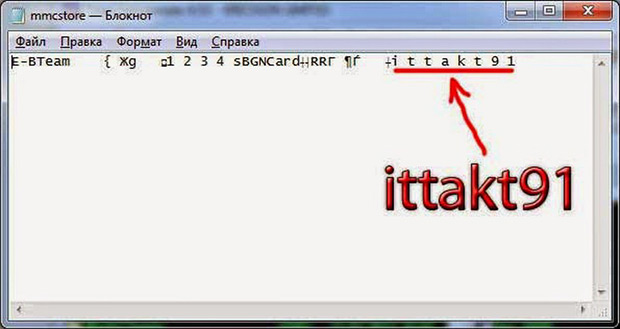
08.04.2014
நம் கற்பனை செய்வது வெறுமனே சாத்தியமற்றது நவீன வாழ்க்கைபல்வேறு மின்னணு ஊடகங்களைப் பயன்படுத்தாமல். ஒரு விதியாக, அவை அனைத்தும் அவற்றின் சுருக்கம், வடிவமைப்பு, அதிக அளவு நினைவகம் மற்றும் கணிசமான நம்பகத்தன்மை ஆகியவற்றால் வேறுபடுகின்றன, இது மற்ற மைக்ரோ எஸ்டி கார்டு பயனர்களுக்கு அணுக முடியாத தகவல் சேமிக்கப்படுவதை உறுதி செய்கிறது. மேலும், குறியிடப்பட்ட தகவலைப் பதிவு செய்வதற்கு ஃபிளாஷ் டிரைவ் பரவலாகப் பயன்படுத்தப்படுகிறது. கார்டு அந்நியர்களின் கைகளில் சிக்கும்போது ரகசியத் தரவைப் பாதுகாக்க குறியாக்கம் தேவைப்படுகிறது. அதற்கு பாதுகாப்பு இருந்தால், ஃபிளாஷ் டிரைவ் தொலைந்து விட்டால், துருவியறியும் கண்களுக்கு ரகசியத் தகவல் கிடைக்காது. எனவே, தேவையற்ற கவலையின்றி, உங்கள் ஆவணங்கள், மேம்பாடுகள் மற்றும் தனிப்பட்ட தரவுகள் எதையும் அதில் சேமிக்கலாம். உங்கள் அட்டை கடவுச்சொல்லை இழப்பது மட்டுமே உங்களைத் தொந்தரவு செய்யும். மைக்ரோ எஸ்டி ஃபிளாஷ் டிரைவை எவ்வாறு திறப்பது? மற்றும், பொதுவாக, இது சாத்தியமா? இந்த சிக்கலைப் புரிந்துகொள்ள முயற்சிப்போம்.
மைக்ரோ எஸ்டியை படிப்படியாகத் திறக்கிறது
பணியை வெற்றிகரமாக முடிக்க, உங்களிடம் மடிக்கணினி அல்லது கணினி, அத்துடன் பூட்டிய ஃபிளாஷ் டிரைவ் இருக்க வேண்டும். இந்த நடைமுறைக்கு விரிவான அறிவு மற்றும் திறன்கள் தேவையில்லை, எனவே எந்த சிறப்பு திறன்களும் இல்லாத ஒவ்வொரு புதிய பயனருக்கும் இது அணுகக்கூடியது.
- முதலாவதாக, பிட்லாக்கர் செயல்பாட்டைப் பயன்படுத்தி கடவுச்சொல்லை உருவாக்கும் போது, அதில் சேர்க்கப்பட்டுள்ளது விண்டோஸ் அமைப்புகள் 7 மற்றும் உள்ளே விண்டோஸ் விஸ்டா, நீங்கள் நிரலின் படிப்படியான பரிந்துரைகளைப் பயன்படுத்த வேண்டும். இது இரண்டு சாத்தியமான விருப்பங்களில் முக்கிய சேமிப்பகத்தை வழங்குகிறது. அச்சுப்பொறியில் விசையை அச்சிடலாம் அல்லது கோப்பாகச் சேமிக்கலாம்.
- எங்கள் அடுத்தடுத்த செயல்களின் போது, எங்கள் ஃபிளாஷ் டிரைவைத் திறக்க இந்த சேமித்த விசை தேவைப்படும். முதலில் நீங்கள் அதை கண்டுபிடிக்க வேண்டும். எனவே, ஃபிளாஷ் டிரைவ் பூட்டப்பட்டிருந்தால், இந்த செயல்பாட்டிற்கு முன்பு பயன்படுத்தப்பட்ட விசையைத் தேடுவதன் மூலம் தொடங்குவது முக்கியம். நடந்ததா?
- அடுத்து, நீங்கள் "எனது கணினி" க்குச் சென்று ஃபிளாஷ் டிரைவ் ஐகானில் வலது கிளிக் செய்ய வேண்டும். எல்லாவற்றையும் சரியாகச் செய்தால், ஒரு புதிய சாளரம் திரையில் தோன்றும், அதில் நீங்கள் "திறத்தல் வட்டு" என்பதைத் தேர்ந்தெடுக்க வேண்டும். அதன் பிறகு, மற்றொரு சாளரம் திறக்கிறது, அதில் மைக்ரோ எஸ்டி ஃபிளாஷ் டிரைவை மீட்டமைப்பதற்கான விசை பொருந்துகிறது. எந்த ஊடகத்திலும் விசை சேமிக்கப்பட்டிருந்தால், அதை நகலெடுத்து தேவையான புலத்தில் ஒட்டலாம்.
- விசையை உள்ளிட்ட பிறகு, அது சரியாக எழுதப்பட்டுள்ளதா என்பதை சரிபார்க்கிறோம். மைக்ரோ எஸ்டி ஃபிளாஷ் டிரைவை எவ்வாறு திறப்பது என்பது பற்றி அறிய இன்னும் மிகக் குறைவாகவே உள்ளது. "தயார்" பொத்தானைக் கிளிக் செய்யவும். ஆனால் இது வேலை முடிந்துவிட்டது என்று அர்த்தமல்ல. எங்கள் ஃபிளாஷ் டிரைவ் ஏற்கனவே திறக்கப்பட்டுள்ளது, ஆனால் இப்போது தற்காலிகமாக மட்டுமே. நீங்கள் அதை கணினியிலிருந்து அகற்றினால், நீங்கள் அதை மீண்டும் பயன்படுத்தும் போது, ஒவ்வொரு முறையும் அனைத்து நடவடிக்கைகளும் மீண்டும் செய்யப்பட வேண்டும். இந்த வழக்கில் என்ன செய்வது? புதிய கடவுச்சொல்லை அமைக்க பரிந்துரைக்கும் அறிவுறுத்தல்களை நீங்கள் தொடர்ந்து பின்பற்ற வேண்டும்.
- மீண்டும் திறக்க உரையாடல் பெட்டி. ஆனால் இப்போது "கண்ட்ரோல் பிட்லாக்கர்" விருப்பத்தைப் பயன்படுத்துவோம். அதன் பிறகு, பின்வருவனவற்றை முடிக்க தேவையான அனைத்து படிகளின் பட்டியல் தோன்றும். நீங்கள் எல்லாவற்றையும் படிப்படியாகவும் ஒவ்வொன்றாக கவனமாகவும் செய்ய வேண்டும். முதலில் நாம் மாறுவோம் பழைய கடவுச்சொல்புதியது. இந்த வழக்கில், ஃபிளாஷ் டிரைவ் ஏற்கனவே முழுமையாக திறக்கப்பட்டு பயன்படுத்த தயாராக இருக்கும். பின்னர், இந்த நிலைமை மீண்டும் நிகழாமல் தடுக்க, உங்கள் புதிய விசையை பாதுகாப்பாக சேமிக்கவும். கடவுச்சொல்லின் இருப்பு குறிப்பாக முக்கியமல்ல என்றால், நீங்கள் அதை முழுவதுமாக நீக்கலாம், ஆனால் தரவின் பாதுகாப்பு சாத்தியமற்றது.
நீங்கள் பார்க்க முடியும் என, அட்டையை எவ்வாறு திறப்பது என்பதைக் கண்டுபிடிப்பது கடினம் அல்ல மைக்ரோ எஸ்டி நினைவகம். ஃபிளாஷ் டிரைவ்களுக்கான விசைகளை உங்கள் லேப்டாப் அல்லது கம்ப்யூட்டரில் பாதுகாப்பான இடத்தில் வைத்திருங்கள், அதே போல் வேறு எந்த எலக்ட்ரானிக் மீடியாவிலும், இதுபோன்ற சூழ்நிலைகள் மீண்டும் நடக்காது.
